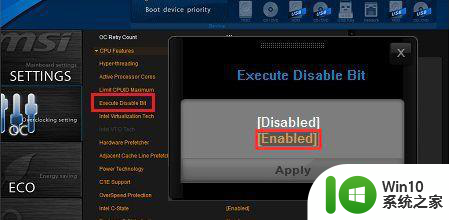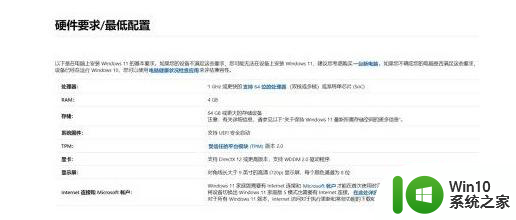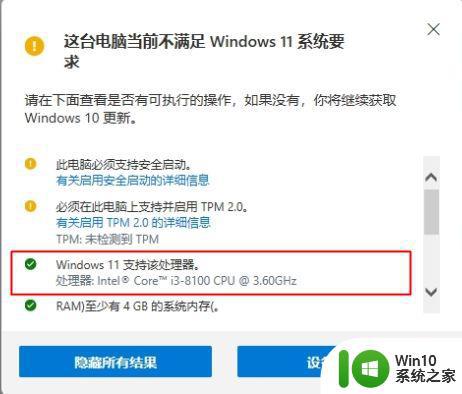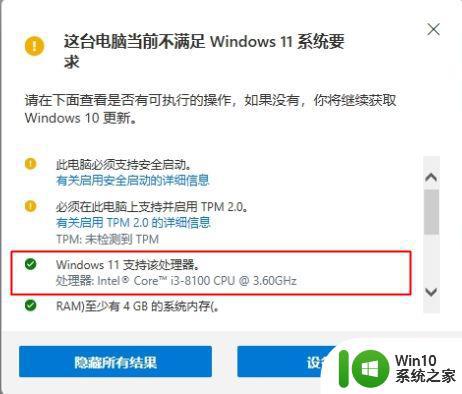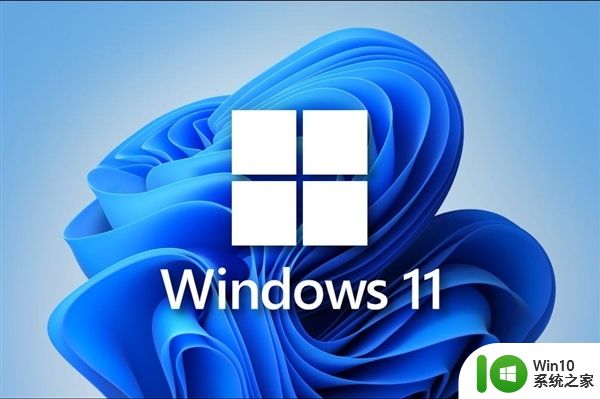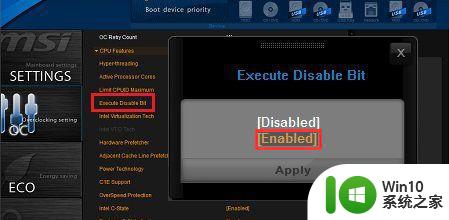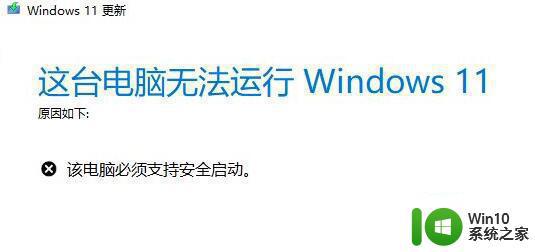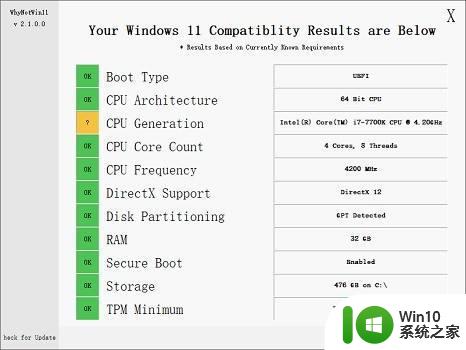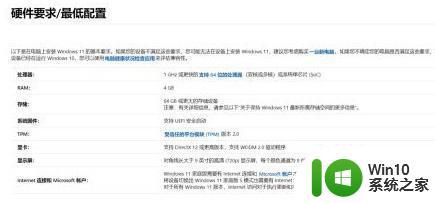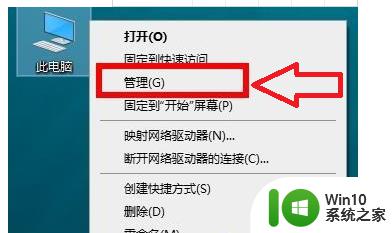win11版本不支持该处理器解决方法 win11升级不支持处理器怎么办
微软在发布会上推出win11系统预览版的同时,也同样要求用户想要安装时电脑的配置最低要求,然而有用户在进行电脑升级win11系统的过程中,却遇到了不支持该处理器的现象,对此win11版本不支持该处理器解决方法呢?这里小编就来告诉大家win11升级不支持处理器怎么办。
具体方法:
1、最方便的解决方法就是选择更换CPU或者不升级win11系统坚持使用win10。
2、可以看到win11系统最低的处理器需求为:1GHZ或者更快且支持64位的处理器。
3、只要满足了最低的配置需求就可以让你进行升级了。
4、其实很多不满足cpu要求的用户也是会收到更新推送需求的,大家可以耐心的等待一下。
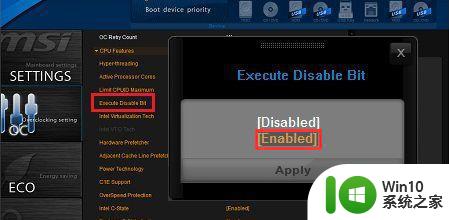
5、还有就是进入bios设置,依次点击“OC(超频)→CPU features(处理器属性)→Eexecute disable bit(执行禁用位)”,
6、最后将其设置为“Enabled(启用)”即可。
上述就是关于win11升级不支持处理器怎么办了,如果有遇到这种情况,那么你就可以根据小编的操作来进行解决,非常的简单快速,一步到位。